von Martin Brinkmann am 22. Februar 2019 in Windows – 1 Kommentar
Microsoft arbeitet an Windows-Sandbox eine Sandbox-Umgebung für den Windows-Betriebssystem, derzeit.
Die Funktion ist getestet in Windows 10 Insider Baut derzeit und es ist möglich, dass Windows-Sandbox finden Ihren Weg in Windows 10 version 1903.
Die erste version der Windows-Sandbox, war Recht einfach: Nutzer starten könnte es auf Windows 10-Geräte, und verwenden Sie es, aber das war der Rahmen.
Sandbox-Config-Dateien
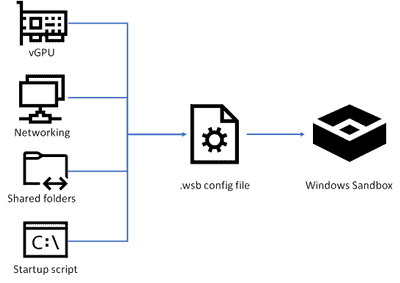
Beginnend mit den neuesten builds ist es nun möglich zu verwenden, config Dateien anpassen bestimmter Aspekte. Config-Datei-Unterstützung ist grundlegende an diesem Punkt, aber es ermöglicht es Administratoren und Benutzern das starten von Anwendungen oder Skripten, die automatisch in der sandbox. In anderen Worten: Sie kann etwas laufen in der Sandbox-Umgebung automatisch.
Die config-Dateien verwenden XML-und die Erweiterung .wsb. Sie können ausführen .wsb-Datei mit einem Doppelklick oder durch das ausführen von der Befehlszeile aus oder mithilfe von Skripts.
Windows-Sandbox .wsb-scripts unterstützen die folgenden Konfigurations-Optionen derzeit:
- Aktivieren oder deaktivieren Sie die virtualisierte GPU.
- Aktivieren oder deaktivieren Sie die Netzwerke, die in der sandbox.
- Share-Ordner aus dem host.
- Führen Sie ein startup-Skript oder-Programm.
Die meisten Optionen sind einfach an diesem Punkt in der Zeit.
Virtualisierte GPU
- <VGpu – >Deaktivieren</VGpu> — Deaktiviert virtuelle GPU-Unterstützung in der sandbox. Software-rendering verwendet wird.
- <VGpu – >Aktivieren</VGpu> — Ermöglicht die virtuelle GPU-Unterstützung.
Vernetzung:
- <Netzwerk>Deaktivieren</Vernetzung> — Deaktiviert Vernetzung in der sandbox.
- <Netzwerk>Aktivieren</Vernetzung> — Ermöglicht die Vernetzung der in der sandbox.
Freigegebene Ordner:
<MappedFolder>
<HostFolder>Pfad zum Ordner host</HostFolder>
<ReadOnly>Wert</ReadOnly>
</MappedFolder>
Müssen Sie einen Ordner, den Sie freigeben möchten, mit dem host-system, z.B. c:virtual und ob Sie es wollen, nur-lese-oder Schreibzugriff Operationen als gut.
ReadOnly-Werte sind “true” (nur Lesen) oder false (Lesen und schreiben zu unterstützen).
Beachten Sie, dass Ordner immer zugeordnet, die unter dem Pfad C:UsersWDAGUtilityAccountDesktop.
Befehl auf Anmeldung
<LogonCommand>
<Befehl>Der Befehl</Command>
</LogonCommand>
Sie können einen Dateinamen und Pfad oder ein Skript. Der Befehl explorer.exe funktionieren würde, als würde der Verweis auf ein script, z.B. C:userswdagutilityaccountdesktopteststart.cmd.
Beispiel-XML-Datei
<Configuration>
<VGpu – >Deaktivieren</VGpu>
<Netzwerk>Deaktivieren</Networking>
<MappedFolders>
<MappedFolder>
<HostFolder>C:UsersMartinDownloads</HostFolder>
<ReadOnly>true</Read>
</MappedFolder>
</MappedFolders>
<LogonCommand>
<Befehl>explorer.exe C:usersWDAGUtilityAccountDesktopDownloads</Command>
</LogonCommand>
</Configuration>
Speichern Sie die Datei als etwas.wsb und starten Sie es, Wann immer Sie wollen, führen Sie die sandbox mit dieser Konfiguration. Es ist ziemlich einfach: deaktiviert die virtual GPU und networking, maps, Downloads-Ordner des Benutzerkontos Martin, und startet den Datei-Explorer in der sandbox, das zeigt der Ordner “Downloads”.
Schlusswort
Config-Datei-Unterstützung erweitert die Windows-Sandbox-Funktionalität deutlich, wie Sie können diese Dateien verwenden, um Ordner freizugeben, die mit der sandbox und ausführen von Skripts. Sie könnten es verwenden, um der Karte einen Ordner “downloads” und führen Sie die heruntergeladenen Dateien in die sandbox für extra viel Sicherheit.
Wir aktualisieren die Anleitung, wenn neue Funktionen eingeführt werden.
Jetzt Sie: Was ist Ihr nehmen auf der Windows-Sandbox so weit? Was würden Sie gerne sehen?